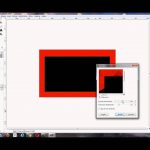Apple proporciona a los iPhones una capa de seguridad que los lleva a desactivarse con frecuencia y facilidad. Esto suele suceder accidentalmente ya que la mayoría de la gente no olvida la contraseña del iPhone. Incluso si tu iPhone fue robado, los ladrones saben que es poco probable que averigüen la contraseña. Por lo general, en lugar de eso, restablecen el iPhone en la fábrica o lo venden por partes. Una vez desactivado, tu iPhone mostrará un mensaje que dice El iPhone está desactivado conectarse a iTunes .
Si tienes hijos, debes estar familiarizado con este problema. A menudo los niños se meten con nuestros teléfonos, intentan adivinar la contraseña y sin querer desactivan el dispositivo. O tal vez, tienen miembros en su familia a quienes les gusta jugar bromas o son del tipo de los que husmean. Estas personas pueden no darse cuenta de que el iPhone sólo permite un número limitado de adivinanzas para la clave de acceso, antes de desactivar el dispositivo. Siga la guía que se muestra a continuación para ver cuántas supos intentos se necesitan para que su iPhone se deshabilite.
6 intentos de contraseña incorrecta: iPhone desactivado durante 1 minuto.
7 intentos de contraseña incorrecta: iPhone desactivado durante 5 minutos.
8 intentos de contraseña incorrecta: iPhone desactivado durante 15 minutos.
9 intentos de código de acceso incorrectos: iPhone desactivado durante 60 minutos.
10 intentos de código de acceso incorrectos: El iPhone está deshabilitado para conectarse a iTunes.
Si introduce la misma clave de acceso incorrecta una y otra vez, sólo contará como un intento de clave de acceso incorrecta. Sólo si introduce varias contraseñas diferentes, aparecerán los mensajes anteriores. Lamentablemente, después de diez intentos fallidos de introducir la contraseña, cuando tu iPhone muestre el mensaje El iPhone está deshabilitado para conectarse a iTunes , no podrás desbloquear el teléfono sin borrar completamente sus datos.
La mayoría de la gente cree que llevar su dispositivo a la tienda Apple Store llevará a desbloquearlo sin pérdida de datos, sin embargo, esto no es cierto. Los proveedores de servicios de Apple te informarán de que debes eliminar todos los datos de tu dispositivo para que vuelva a funcionar. Aunque este tutorial explica cómo desbloquear el iPhone mediante iTunes, al realizar este proceso también se eliminarán todos los datos de tu dispositivo.
Sin embargo, si ha hecho recientemente una copia de seguridad de su dispositivo, podrá realizar una restauración rápida, con lo que volverá a tener acceso a sus datos almacenados anteriormente. Esta es una de las muchas razones por las que siempre es importante hacer una copia de seguridad de tu dispositivo. Si no has hecho una copia de seguridad de tus datos anteriormente y tu iPhone se desactiva, no podrás hacer una copia de seguridad de los datos y tendrás que configurar tu teléfono como un nuevo dispositivo.
Antes de empezar a desbloquear tu dispositivo con iTunes, asegúrate de que has actualizado la última versión de iTunes, ya que esto acelerará el proceso. Si tu aplicación de iTunes ya está actualizada y estás listo para iniciar el proceso de desbloqueo de tu dispositivo desactivado, sigue las siguientes instrucciones,
1. Lanza iTunes en tu ordenador.
2. Conecta tu iPhone a tu ordenador con un cable USB.
3. Hacia la parte superior izquierda de la ventana de ITunes , elige el icono del dispositivo.
4. Haga clic en Resumen .
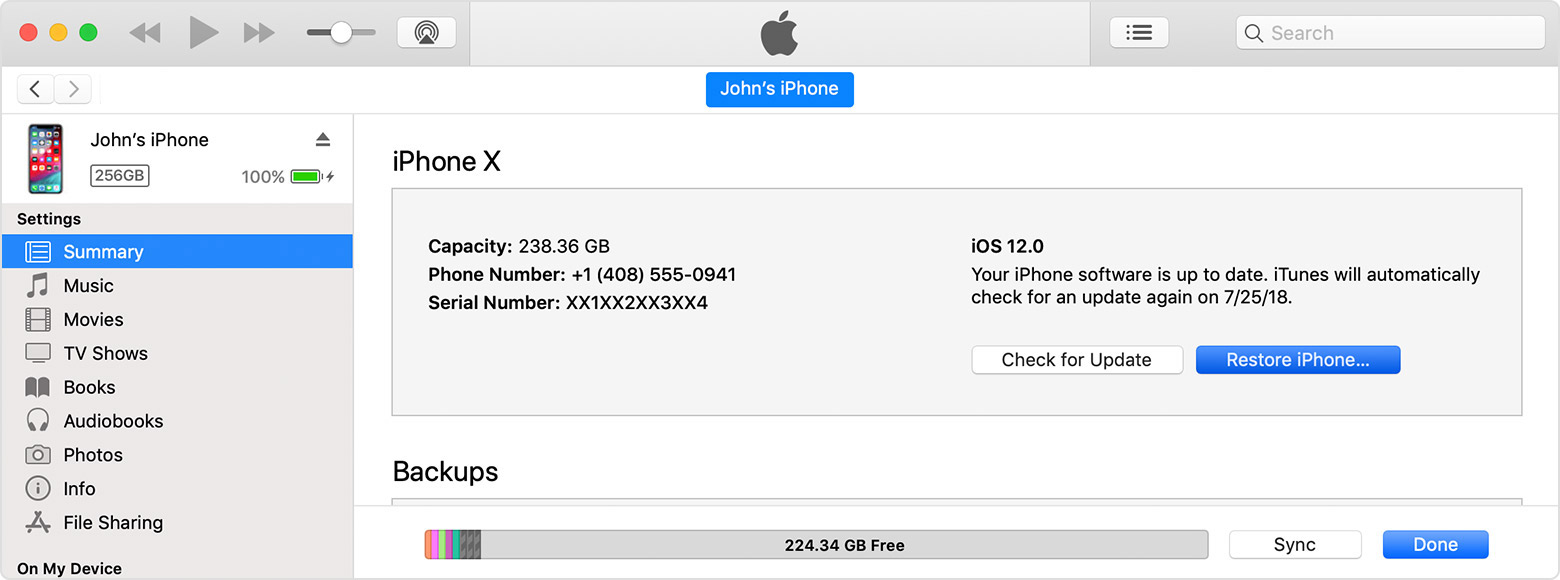
5. Haz clic en Restaurar el iPhone.
6. 7. Haga clic en Restaurar una vez más para confirmar que desea restaurar su dispositivo.
Ahora iTunes tardará un tiempo en borrar completamente el contenido de tu dispositivo, mientras instala la última versión de iOS. Tu teléfono volverá a su configuración de fábrica y estará listo para ser usado como nuevo. Si la pantalla permanece oscura y no estás seguro de que la restauración se haya completado, pulsa el botón Inicio .
Si ve la pantalla de configuración, entonces la restauración se ha completado y puede comenzar a configurar su dispositivo. Si has hecho una copia de seguridad de tu dispositivo en iTunes antes de que se desactivara, puedes seleccionar la opción Restaurar desde la copia de seguridad de iTunes durante el proceso de configuración. De lo contrario, si no existe dicha copia de seguridad, es mejor desconectar el iPhone de tu ordenador y empezar a configurarlo.
Puedes volver a sincronizarlo con iTunes después de completar el proceso de configuración. Esta vez asegúrate de hacer una copia de seguridad de tu dispositivo a menudo, así que si tus hijos o familiares entrometidos vuelven a venir e intentan meterse con tu iPhone, seguramente perderás los nervios, pero puedes estar seguro de que no perderás tus datos.